Как добавить текст в часть в Roblox (пошаговое руководство)

Roblox Studio предоставляет разработчикам множество вариантов настройки и изменения по своему вкусу. Благодаря широкому набору меню и ползунков вы можете легко настроить свои игры, чтобы сделать их более персонализированными.
Текст — неотъемлемый элемент почти каждой игры. Если вы не создаете в своей игре преимущественно музыкальный или визуальный опыт, вам нужно будет добавить текст. Это может быть сделано несколькими способами и имеет бесчисленное количество преимуществ. Самый распространенный метод — добавить текст к части, чтобы сделать ее видимой для игрока.
Но как добавить текст в часть в студии Roblox? Каково его использование? И какие различные свойства текста вы можете настроить? Давай выясним.
Каково использование текста на детали в Roblox?
Общее использование текста очевидно. Его можно использовать для простого общения с игроком . Однако озвучка и интерактивное общение имеют приоритет над большим количеством текстовых полей.
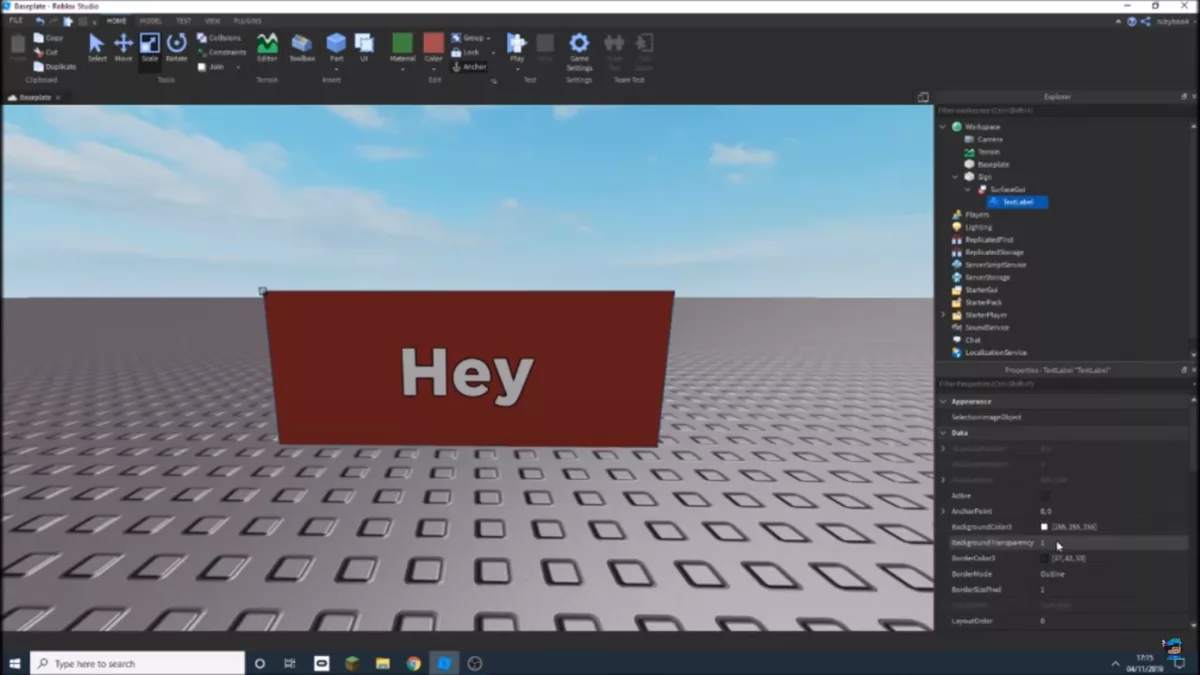
Иногда для вашей игры необходимо иметь некоторое количество текста. Это может быть связано с меньшим бюджетом или может быть просто частью индивидуальности вашей игры.
Однако текст на детали — это отдельная история. Это совсем не обязательно, но при правильном использовании может полностью улучшить впечатления от вашей игры. Вот несколько вариантов использования текста на детали в Roblox.
Создать учебник
Текст на объекте может использоваться для руководства игроком по работе с игрой. Хотя учебник в текстовой форме не очень новаторский или интерактивный, он удобен для разработчика и требует меньше времени.
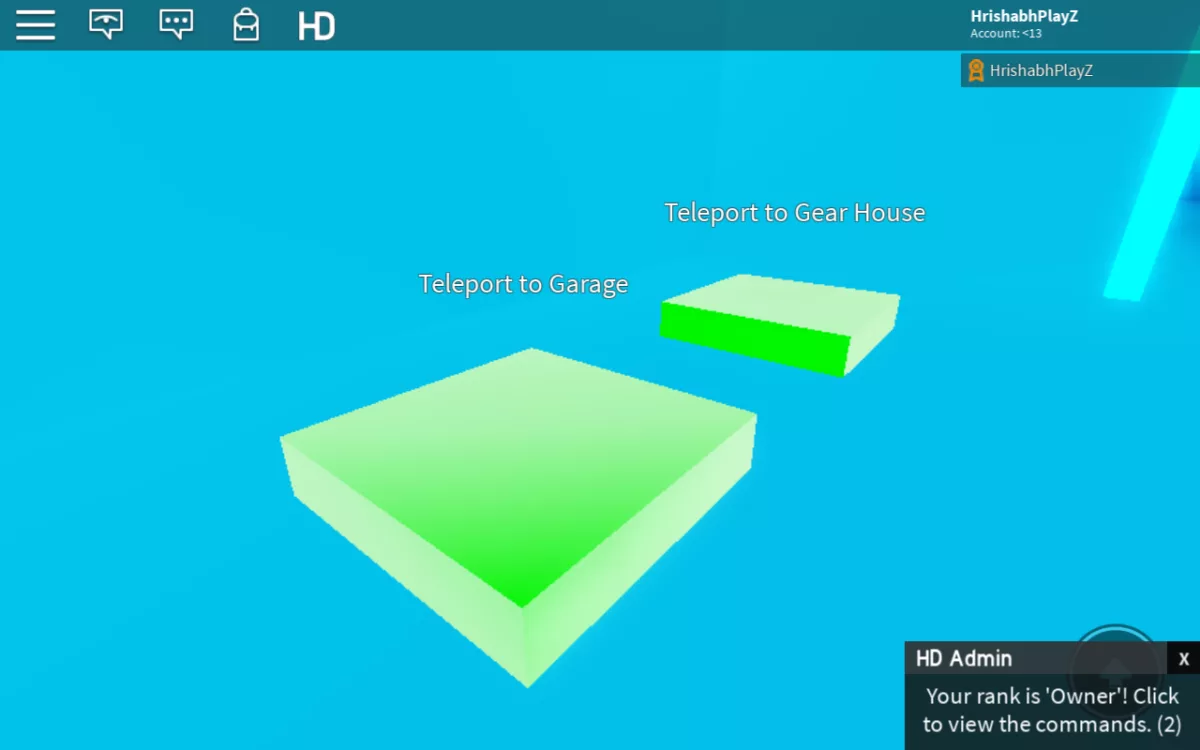
Всякий раз, когда новый игрок входит в вашу игру, ему нужна информация о том, как она работает. Различные элементы управления, действия, навыки и способности должны быть объяснены, прежде чем они смогут полностью начать играть в игру.
Лучший способ сделать это — интерактивный учебник. Но даже в этом случае вам понадобится текстовое свойство, чтобы сообщить игроку подробности. Это можно сделать, добавив видимый текст, например, на часть, которая парит в воздухе и является невидимой. Визуально это будет выглядеть так, будто в воздухе парит только текст, и это будет гораздо более захватывающим и привлекательным. Игрок может легко смотреть на плавающий текст, когда ему нужно, и он не занимает места на экране. Следовательно, делая это, вы фактически придаете тексту свойства объекта, позволяя ему оставаться закрепленным в воздухе.
Добавление кода или сценария к части может помочь вам решить, когда текст всплывает. Возможно, вы хотите, чтобы он появлялся, когда персонаж подходит достаточно близко к детали. Или вы можете привязать его к определенному действию, которое при выполнении позволит появиться тексту, который затем объяснит игроку следующее задание.
Создать знаковое сообщение
Если вы создаете обширный новый мир, каждому месту понадобится свой собственный ярлык с именем. Что может быть лучше, чем написать название паба, здания, города или отеля, например, на указателе?
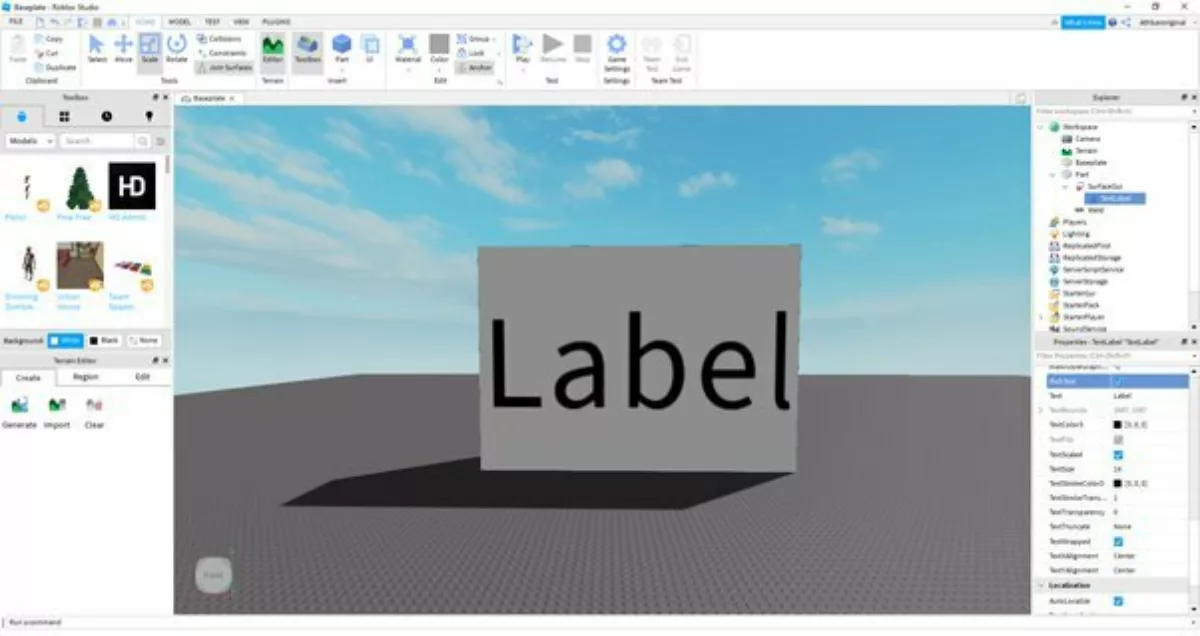
Сначала вам нужно будет создать указатель. Это может выглядеть архаично, как деревянные столбы, которые доминировали в средневековье. Или вы можете использовать изысканный камень в качестве элемента мантии, на котором можно вырезать название места.
Указатель также может действовать как путевая точка с указанием нескольких мест. Затем стрелки на указателе подскажут игрокам примерный путь, по которому нужно добраться до определенного места. Следовательно, возможности безграничны.
Диалог
В каждой отличной игре есть какая-то история или диалог. При разговоре с NPC вам нужно будет артикулировать речь через медиума. Это можно сделать с помощью плавающего текста или части облачка с текстом, написанным на нем. Старайтесь держаться подальше от некоторых из этих худших игр Roblox .
Всякий раз, когда игрок разговаривает с NPC, он должен уметь читать то, что говорит NPC. Может быть важно сообщить игроку широкий спектр советов, таких как наличие скрытых проходов или какая-то уникальная сила, которую игрок может получить. Сокрытие этой информации за диалогом NPC подтолкнет игроков к большему взаимодействию с NPC и сделает вашу игру более глубокой и интересной.
Для этого вам нужно написать код для неигрового персонажа. Каждый раз, когда игрок взаимодействует с указанным персонажем, над или рядом с NPC должен появляться плавающий текст. Еще лучший способ — добавить голос за кадром того, что хочет сказать NPC. Но даже в этом случае наличие текстового свойства необходимо для правильного общения.
Как добавить текст в часть в Roblox Studio?
Лучший способ добавить текст в часть — вставить в нее графический интерфейс Surface.
Поверхностный графический интерфейс
Когда мы говорили об указателе с текстом на нем, мы имели в виду эту настройку. Это свойство помещает управляемую поверхность на любую часть, которую вы выберете. Затем вы можете добавить такие элементы, как текст на этой поверхности.
Шаг 1: Создайте или войдите в СВОЮ игру
Откройте Roblox Studio и перейдите на вкладку «Мои игры» . Вы можете столкнуться с ошибкой при запуске, которую может быть немного сложно исправить . После этого выберите проект, над которым вы работаете. И наоборот, вы также можете создать новый мир, если просто хотите попрактиковаться в добавлении текста к части.
Шаг 2: Убедитесь, что окно проводника включено
Окно проводника необходимо для работы этого процесса. Это меню, отображающее иерархию всех «Экземпляров», которые есть в вашей игре.
Чтобы проверить, включено ли окно проводника , сначала перейдите на вкладку «Вид» на панели навигации в верхней части экрана. Открыв его, вы найдете кнопку окна проводника в верхней левой части экрана. Просто нажмите на него, если он не выделен серым цветом, чтобы включить его.
Шаг 3. Добавьте новую часть в свою игру.
Чтобы добавить текстовое свойство к части, вам нужно сначала создать часть. Вы можете сделать это, перейдя на вкладку «Главная» на панели навигации и выбрав кнопку «Часть».
По умолчанию деталь будет Блоком. Значение размера блока по умолчанию можно изменить, щелкнув параметр масштаба на вкладке «Главная» . Затем вы можете масштабировать размер блока в соответствии с вашими предпочтениями. Если вы хотите создать указатель, вам следует соответствующим образом настроить масштаб.
Если в вашем проекте много объектов, вы можете столкнуться с ошибкой DXGI swapchain, исправить которую достаточно сложно .
На вкладке «Главная» также закрепите свою часть, нажав кнопку «Привязка». Это позволит ему оставаться на месте без действия силы тяжести.
Шаг 4. Добавьте поверхностный графический интерфейс к детали
Следующим шагом является создание настраиваемой поверхности на созданной вами детали. Для этого выберите деталь и нажмите кнопку «+» рядом с деталью в окне проводника. Откроется небольшое окно с панелью поиска вверху.
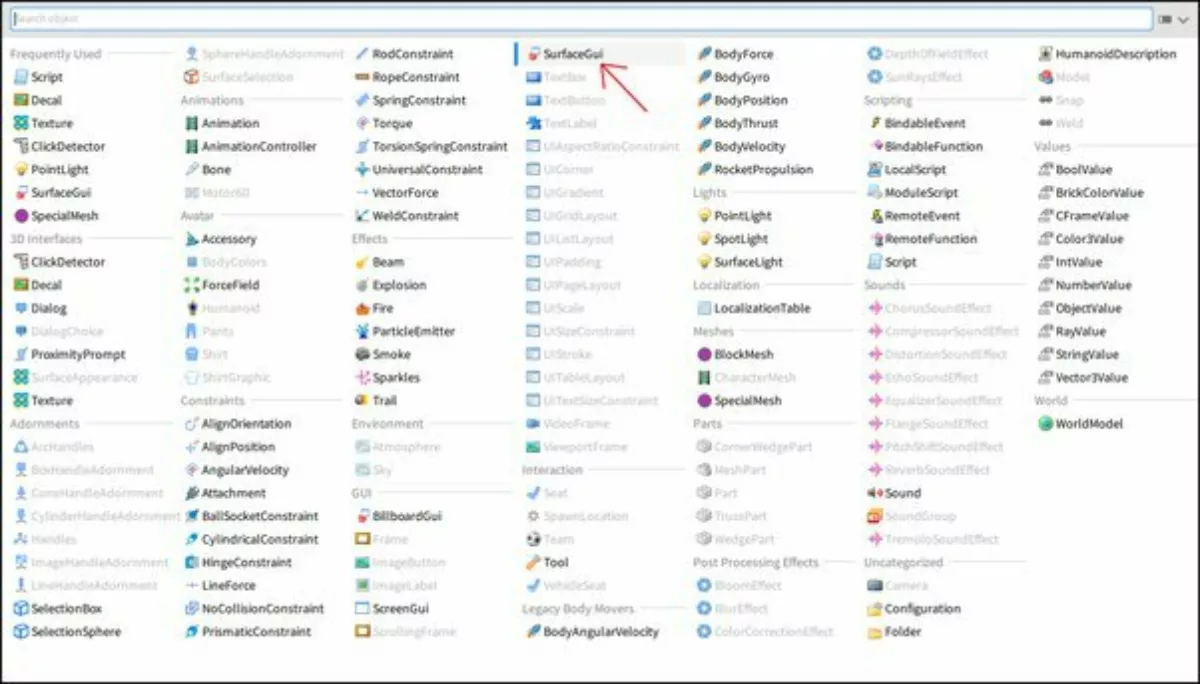
Найдите «Surface GUI» в этом окне и щелкните по нему, чтобы добавить его в свою часть.
Шаг 5: Создайте текстовую метку
Наконец, нажмите «+» рядом с графическим интерфейсом Surface и найдите «TextLabel» в поле поиска. Найдя его, нажмите на него, чтобы добавить его в свою часть.
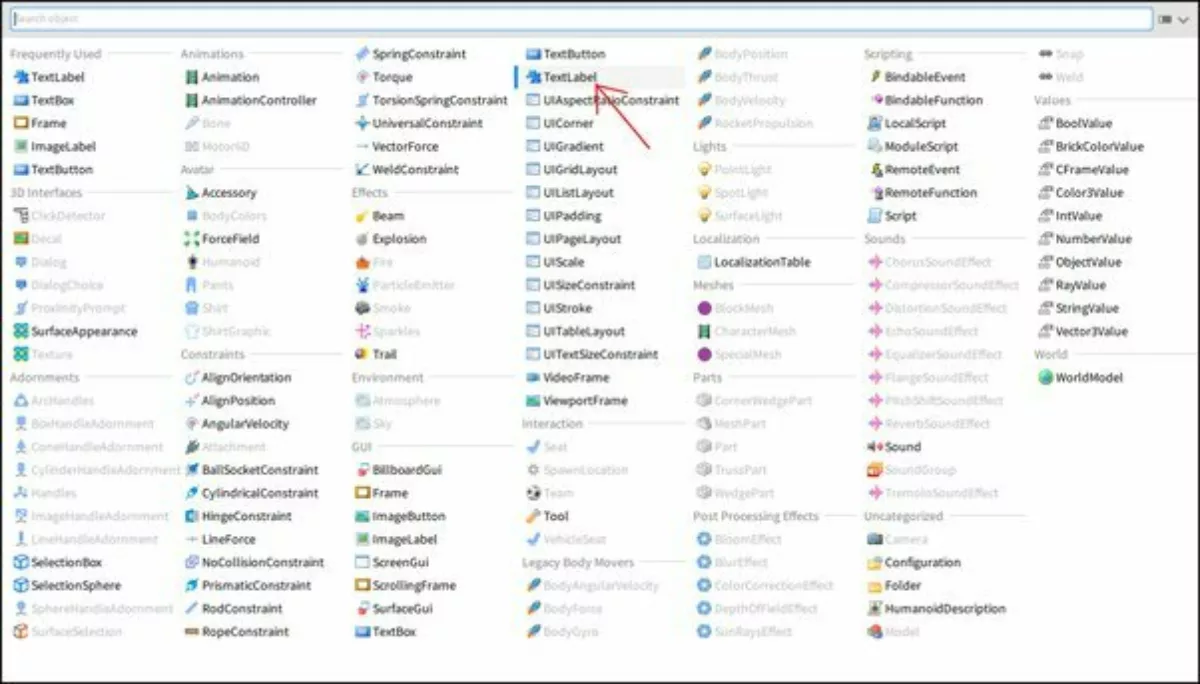
Это создаст стандартное текстовое поле с размером шрифта, цветом текста, высотой и шириной по умолчанию. Затем вы можете изменить эти настройки, открыв окно свойств в соответствии с вашими потребностями.
Свойства текста и части
Шрифт
Существуют различные типы шрифтов, которые вы можете выбрать. Просто зайдите в окно свойств и выберите подходящий шрифт.
Размер шрифта
Размер шрифта можно настроить, чтобы увеличить или уменьшить размер текста. Обратите внимание, что этот параметр отличается от веса шрифта, который обозначает толщину текста. Положение текста может меняться при изменении размера шрифта./h3
Цвет текста
Измените цвет текста в соответствии с вашими требованиями. Например, вы можете установить разные цвета для разных персонажей, что придаст визуальную индивидуальность каждому персонажу.
Прозрачность фона
Это указывает, насколько непрозрачна часть, и может быть изменено от 1 до 0, где 0 означает полную непрозрачность. Если вы установите значение 1, проигрыватель будет видеть только текст, придавая ему плавающий эффект.






